autocad 2007 是 autodesk 公司推出的一款专业计算机辅助设计软件,于2006年正式发布,在建筑、工程与设计行业广泛应用。该版本增强了三维建模功能,提供更流畅的3d实体与曲面操作体验。同时引入了动态块技术,并对材质库及光照效果进行了优化,显著提升了视觉表现的真实度。下面由华军小编为您详细介绍如何在autocad 2007中设置绘图界面背景颜色的具体步骤。
第一步
打开并运行 AutoCAD 2007 软件,进入主绘图界面。
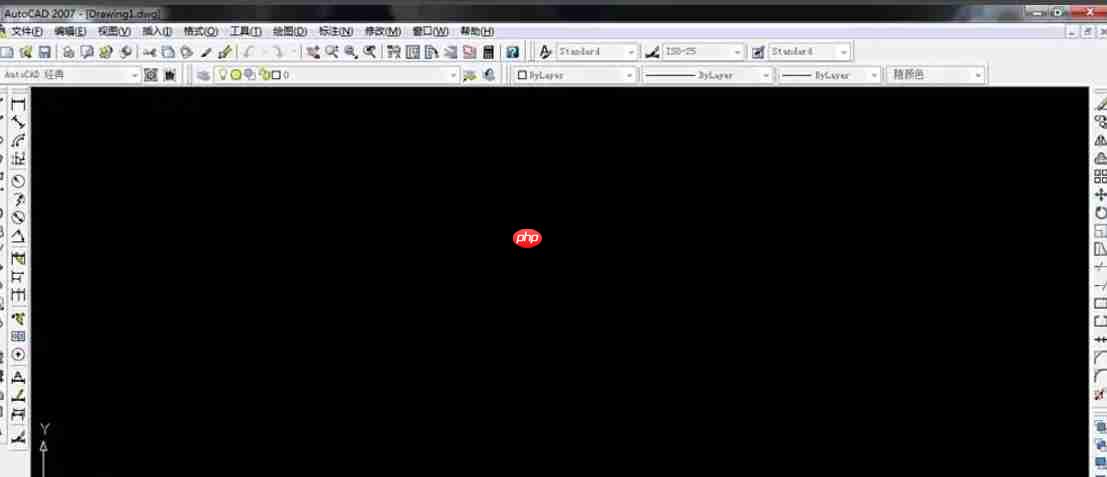
第二步
在绘图区域空白处右键点击,选择“选项”命令;也可通过菜单栏依次点击“工具”→“选项”打开设置窗口。
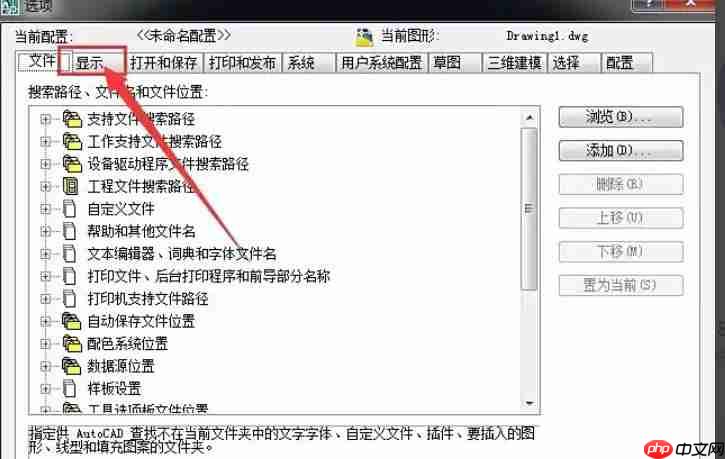
第三步
弹出“选项”对话框后,切换至“显示”选项卡。
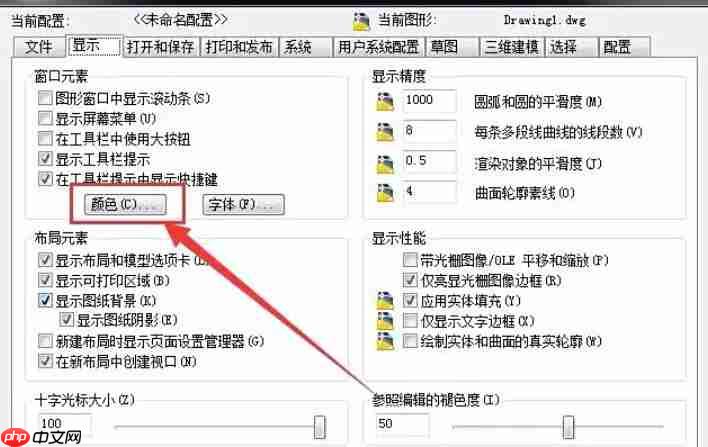
第四步
在“窗口元素”区域中,点击“颜色”按钮以进入背景颜色设置界面。

平面彩绘森林场景合集矢量素材适用于儿童图书插图、教育应用界面设计、动画角色开发、生态主题宣传材料、幼儿园装饰布置等多种创意和教育领域的视觉设计等相关视觉场景设计的AI格式素材。
 0
0


第五步
在“上下文”下拉列表中选择“二维模型空间”(若需设置其他视图背景,可选对应模式)。接着在“界面元素”中选择“统一背景”。

第六步
在右侧的“颜色”下拉菜单中选择您希望使用的背景色(例如蓝色),左下方的预览框将实时展示更改后的效果。
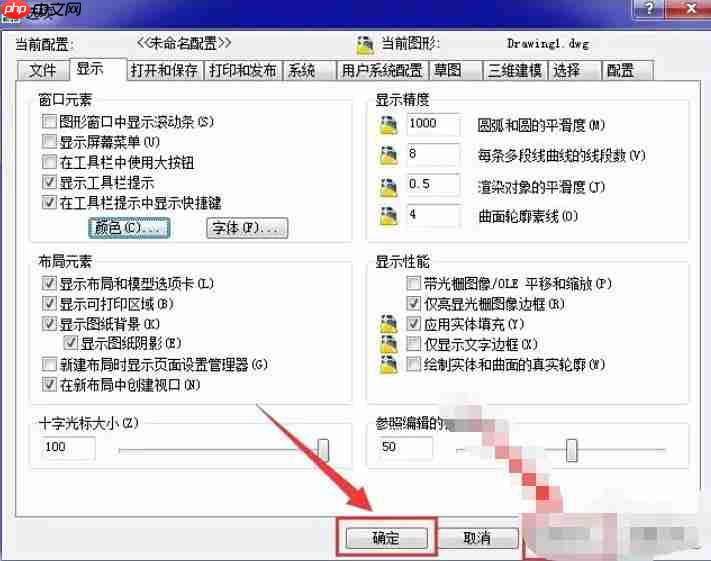
第七步
设置完成后,点击“应用并关闭”返回上一级选项窗口。然后点击“应用”按钮,最后点击“确定”保存所有设置。
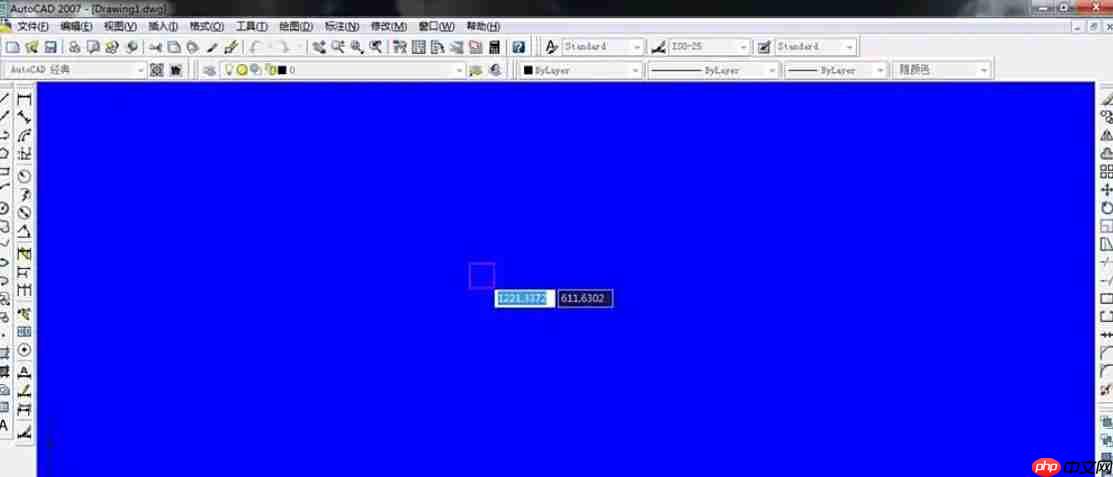
以上就是AutoCAD2007怎么设置绘图界面的背景-AutoCAD2007设置绘图界面的背景的方法的详细内容,更多请关注php中文网其它相关文章!

每个人都需要一台速度更快、更稳定的 PC。随着时间的推移,垃圾文件、旧注册表数据和不必要的后台进程会占用资源并降低性能。幸运的是,许多工具可以让 Windows 保持平稳运行。

Copyright 2014-2025 https://www.php.cn/ All Rights Reserved | php.cn | 湘ICP备2023035733号